Обновлено 29.12.2022 г.

Ниже можно бесплатно скачать обновление Redmi 7A (кодовое имя pine) в формате OTA, прошивку Recovery ROM и Fastboot ROM.
Это оригинальные стоковые прошивки MIUI, которые предназначены для моделей телефона POCO X4 GT с номером Global (M1903C3EG, M1903C3EH), India (M1903C3EI), China (M1903C3EE, M1903C3ET, M1903C3EC).
Все загружаемые файлы хранятся на официальном сайте Xiaomi — bigota.miui.com и скачиваются оттуда. Мы не храним обновления и не вносим изменения в оригинальные ссылки на загрузку прошивок.
Глобальная 12.5.2.0.QCMMIXM
Официальные глобальные прошивки Redmi 7A от Xiaomi:
12.5.2.0.QCMMIXM
MIUI 12.5 Android 10
Recovery (1,91 ГБ)
27.12.2021
Fastboot (3,44 ГБ)
07.01.2022
OTA (674,73 МБ)
для 12.0.3.0.QCMMIXM
12.0.3.0.QCMMIXM
MIUI 12 Android 10
Recovery (1,87 ГБ)
25.05.2021
Fastboot (3,29 ГБ)
18.05.2021
OTA (391,74 МБ)
для 12.0.2.0.QCMMIXM
Китай 12.5.5.0.QCMCNXM
Официальные китайские прошивки Redmi 7A от Xiaomi:
12.5.5.0.QCMCNXM
MIUI 12.5 Android 10
Recovery (2,12 ГБ)
06.01.2022
Fastboot (3,04 ГБ)
19.01.2022
OTA (599,81 МБ)
для 12.5.1.0.QCMCNXM
12.5.1.0.QCMCNXM
MIUI 12.5 Android 10
Recovery (1,94 ГБ)
03.08.2021
Fastboot (2,79 ГБ)
23.07.2021
OTA (530,01 МБ)
для 12.0.4.0.QCMCNXM
Европа 12.5.3.0.QCMEUXM
Официальные европейские прошивки Redmi 7A от Xiaomi:
12.5.3.0.QCMEUXM
MIUI 12.5 Android 10
Recovery (1,97 ГБ)
12.10.2021
Fastboot (3,39 ГБ)
20.08.2021
OTA (796,09 МБ)
для 12.0.2.0.QCMEUXM
12.0.2.0.QCMEUXM
MIUI 12 Android 10
Recovery (1,85 ГБ)
19.04.2021
Fastboot (3,27 ГБ)
02.04.2021
OTA (669,27 МБ)
для 12.0.1.0.QCMEUXM
Индия 12.5.1.0.QCMINXM
Официальные индийские прошивки Redmi 7A от Xiaomi:
12.5.1.0.QCMINXM
MIUI 12.5 Android 10
Recovery (1,95 ГБ)
20.01.2022
Fastboot (2,41 ГБ)
07.02.2022
OTA (643,59 МБ)
для 12.0.3.0.QCMINXM
12.0.3.0.QCMINXM
MIUI 12 Android 10
Recovery (1,85 ГБ)
09.06.2021
Fastboot (2,29 ГБ)
24.05.2021
OTA (454,06 МБ)
для 12.0.2.0.QCMINXM
Россия 12.5.2.0.QCMRUXM
Официальные русские прошивки Redmi 7A от Xiaomi:
12.5.2.0.QCMRUXM
MIUI 12.5 Android 10
Recovery (1,91 ГБ)
10.01.2022
Fastboot (3,32 ГБ)
18.01.2022
OTA (670,55 МБ)
для 12.0.3.0.QCMRUXM
12.0.3.0.QCMRUXM
MIUI 12 Android 10
Recovery (1,86 ГБ)
23.06.2021
Fastboot (3,15 ГБ)
11.06.2021
OTA (397,35 МБ)
для 12.0.2.0.QCMRUXM
Выход новых обновлений Redmi 7A отслеживается ежедневно. Также можно скачать старые версии MIUI. Все файлы загружаются с официального сайта Сяоми в оригинальном виде.
Может показаться, что свежая прошивка смартфона — это самая лучшая, но нет. Перед установкой рекомендуем прочитать отзывы в комментариях ниже, на форуме 4PDA или сообществе мобильных разработчиков XDA Developers.
Китайские разработчики не публикуют график выхода обновлений для Redmi 7A. Чтобы скачать последнюю версию прошивки, смотрите на дату её выхода.
Если после обновления вы заметили баг или изменения в работе телефона, обязательно поделитесь номером прошивки и своими наблюдениями в комментариях!
Обязательно к прочтению перед тем, как задавать вопрос:
- Расшифровка номера прошивки MIUI, какую версию ставить.
- Как установить OTA, отличие от Recovery и Fastboot ROM, почему не прилетает обновление.
- Что такое Recovery, как установить обновление в режиме восстановления.
- Зачем нужен Fastboot, как с ним работать.
- Возможные ошибки при установке MIUI и их решение.
Просмотров 1.7к. Опубликовано 11.04.2022
Если в процессе прошивки возникают ошибки, значит, вы скачали не последнюю версию прошивальщика либо у вас неправильно встали драйвера и устройство работает некорректно. Возможно, переустановка вам поможет. Но, обычно, если устройство определилось в программе, то с ним должно быть все в порядке и дело только в скачанной прошивке.
Как прошить Xiaomi в режиме Recovery через MiFlashPro
Официальный инструментарий от создателей MIUI позволяет выполнять самые разные действия, улучшая работу гаджета. Основной его задачей выступает прошивка устройства. Конечно, выполнить данную процедуру удастся и иными способами, но в данном случае пользователям не придется беспокоиться по поводу работоспособности своего девайса в дальнейшем. В статье мы рассмотрим подробную инструкцию, по прошивке Xiaomi в режиме Recovery и скачиванию архива через MiFlashPro. Данный вариант обновления гаджета считается одним из наиболее распространенных и безопасных.
Процедура прошивки телефона Xiaomi через MiFlash требует не только внимательности во время ее проведения, но и правильной подготовки. Этот процесс не займет много времени, так как включает всего три этапа:
- Зарядка смартфона. Внезапное отключение устройства во время прошивки вполне может привести окирпичиванию. Именно по этой причине лучше всего сразу позаботиться об обеспечении максимального заряда.
- Скачивание программы. Рекомендуем использовать эту статью. Далее потребуется выполнить обычную установку софта и драйверов.
- Вход в Mi-аккаунт. Сделать это можно сразу после запуска программы. Здесь появляется окно входа/регистрации. Новый аккаунт можно создать во вкладке «Create an account».
Помимо прочего специалисты рекомендуют подобрать качественный кабель USB, чтобы соединение между ПК и смартфоном не потерялось во время обновления системы.
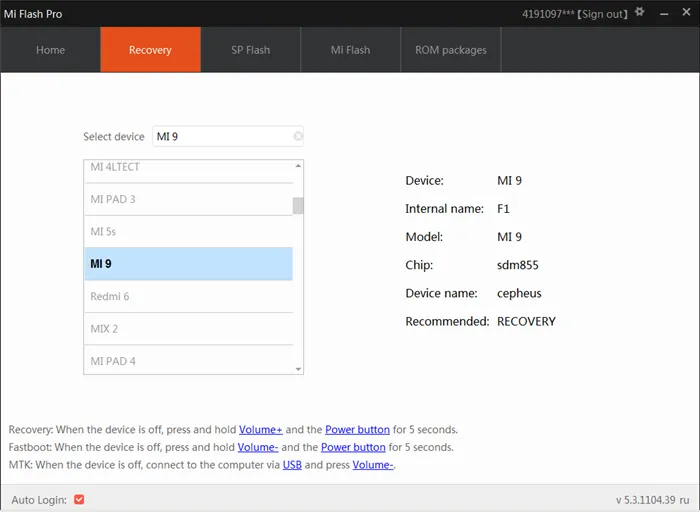
Этапы правильной прошивки Сяоми через Рекавери
Наконец, пришло время узнать, как прошить телефон Xiaomi через Recovery. Этот процесс также состоит из трех этапов, но времени занимает гораздо больше, нежели подготовка.
Скачивание архива с прошивкой
В первую очередь пользователю предстоит скачать файл с обновлением. Это можно сделать при помощи сторонних ресурсов, к примеру, через сайт 4PDA. Но также владельцам Xiaomi предоставляется возможность скачать прошивку прямо из приложения MiFlash. Делается это так:
- Открыть раздел «ROM Packages».
- Выбрать модель смартфона и кликнуть «Refurbish».
- Найти актуальную прошивку и нажать «Download».
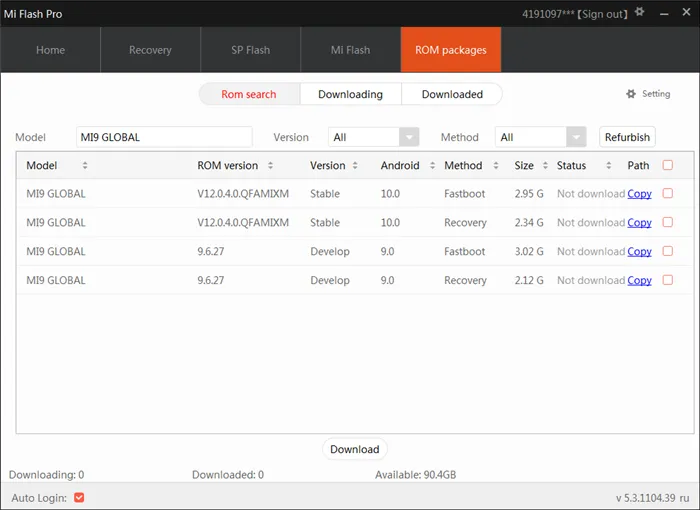
При выборе файла с обновлением следует обратить внимание на колонку «Method» — здесь должно быть указано «Recovery».
Переход в режим Recovery
На следующем этапе задействуется непосредственно смартфон, ожидающий обновления. Чтобы прошить MIUI в режиме Recovery, необходимо в него перейти. Для этого нужно:
- Выключить телефон.
- Одновременно зажать клавиши громкости вверх и блокировки на 5 секунд.
- Дождаться меню на экране на китайском или английском языках.
- Если появилось меню выбора языка, выбираем английский.
Когда на экране надпись Main Menu Mi Recovery, то с помощью кнопок громкости дойти до пункта «Connect with MiAssistant» и подтвердить действие кнопкой блокировки.
Установка новой прошивки
Третий этап начинается с появления значка провода на экране телефона. Это происходит сразу после выполнения вышеописанных действий. Теперь, чтобы прошивка телефона Сяоми через Рекавери прошла успешно, устройство необходимо подключить к ПК через провод. Далее действия пользователя будут таковы:
- Открыть в приложении вкладку «Recovery».
- Нажать на значок с тремя горизонтальными точками.
- Выбрать на компьютере скачанный файл формата .zip.
- Дождаться загрузки и кликнуть «Flash».
После начнется процедура обновления/прошивки. Наблюдать за ней удастся на экранах обоих устройств. А по окончании процесса смартфон самостоятельно перезагрузится в нормальное состояние. Далее кабель USB можно смело отключать и пользоваться гаджетом в обычном режиме.
Это оригинальные стоковые прошивки MIUI, которые предназначены для моделей телефона Redmi 7A с номером Global (M1903C3EG, M1903C3EH), India (M1903C3EI), China (M1903C3EE, M1903C3ET, M1903C3EC).
Глобальная 12.5.2.0.QCMMIXM
Официальные глобальные прошивки Redmi 7A от Xiaomi:
- New: Response to gestures is now instant.
- New: With 20 times more rendering power, there are now few limits to what you can see on your screen.
- New: With custom device model adjustments, any phone becomes faster after the upgrade.
- Optimization: MIUI became lighter, faster, and more durable.
- New: Nature mix is a new exciting way of creating your own notification sound system.
- New: Hundreds of system sounds that represent animals from all around the world.
- New: A new animation framework renders movement more realistically.
- New: New UI design is focused on visualization and making your interaction with the device more lifelike.
- New: Press and hold a sketch to adjust the strokes automatically.
- New: A gesture shortcut now allows you to create notes, tasks, and excerpts anywhere.
- New: Excerpts save text, URLs, and images to Notes in a few simple taps.
- New: Dynamic layouts bring the typography in Notes to a new level.
- New: Compose mind maps with complex structures.
- New: New tools for doodling and sketching.
- All-new Notes.
- New: A comprehensive overview of all sensitive permissions.
- New: You`ll be notified whenever high-risk permissions are used and will be able to block the corresponding actions.
- New: Now you can see what apps access your clipboard and control access.
- New: Using approximate location adds up points to privacy protection.
- New: You can now manage sensitive permissions and related app behavior independently.
- New: The behavior of web pages is also tracked now, which helps you to block unwanted and malicious actions.
- New: Now it`s up to you who and when can track your online behavior.
- New: All apps now come with a security statement from GetApps.
- New: Privacy risk scanner.
- New: Control which apps access and delete items from your Gallery.
- Optimization: An all-new privacy protection page.
- New: A more convenient way to move a cursor using the scrollbar.
- New: Function buttons support switching between languages and keyboards.
- New: You can press and hold the function buttons to access more features.
- New: Custom themes for keyboards.
- New: Font weight adjustment options for third party fonts.
- Optimization: Personalization features for system wallpapers, animations, and sounds.
- New: Wallpaper customization in the lite mode.
- Optimization: Redesigned Incognito mode.
- Optimization: Pages load much faster now.
Китай 12.5.5.0.QCMCNXM
Официальные китайские прошивки Redmi 7A от Xiaomi:
- New: Response to gestures is now instant.
- New: With 20 times more rendering power, there are now few limits to what you can see on your screen.
- New: With custom device model adjustments, any phone becomes faster after the upgrade.
- Optimization: Updated Android Security Patch to July 2021. Increased system security.
- Optimization: MIUI became lighter, faster, and more durable.
- New: Nature mix is a new exciting way of creating your own notification sound system.
- New: Hundreds of system sounds that represent animals from all around the world.
- New: A new animation framework renders movement more realistically.
- New: New UI design is focused on visualization and making your interaction with the device more lifelike.
- New: Compose mind maps with complex structures.
- New: New tools for doodling and sketching.
- New: Press and hold a sketch to adjust the strokes automatically.
- New: A gesture shortcut now allows you to create notes, tasks, and excerpts anywhere.
- New: Excerpts save text, URLs, and images to Notes in a few simple taps.
- New: Dynamic layouts bring the typography in Notes to a new level.
- All-new Notes.
- New: Privacy risk scanner.
- New: Control which apps access and delete items from your Gallery.
- New: A comprehensive overview of all sensitive permissions.
- New: You`ll be notified whenever high-risk permissions are used and will be able to block the corresponding actions.
- New: Now you can see what apps access your clipboard and control access.
- New: Using approximate location adds up points to privacy protection.
- New: You can now manage sensitive permissions and related app behavior independently.
- New: The behavior of web pages is also tracked now, which helps you to block unwanted and malicious actions.
- New: Now it`s up to you who and when can track your online behavior.
- New: All apps now come with a security st
Обратите внимание! Прошивка через EDL будет эффективна, если девайс не работает именно из-за системной проблемы. Но также телефон может не включаться после механического повреждения. Тогда перепрошивка бессильна, поможет лишь обращение в сервисный центр.
Через TestPoint

Данный способ подходит только опытным пользователям.
- Снимите заднюю крышку устройства с помощью специальной лопатки.
- Если телефон ушел в бесконечную загрузку, зажмите кнопку питания и обе кнопки громкости. Держите их в течение десяти секунд: телефон полностью выключится.
- Отсоедините шлейф аккумулятора от платы.
- Подключите USB-провод к ПК, в телефон его пока не вставляйте.
- С помощью пинцета или иголки замкните контакты ТестПоинта (их расположение можно найти в интернете, так как на каждой модели оно отличается).
- Держа контакты замкнутыми, вставьте второй конец провода в смартфон.
- На компьютере откройте диспетчер устройств. Как только в списке появится строчка «Qualcomm xxxxx 9080», контакты можно отпустить.
После этого Xiaomi перейдет в режим EDL. Теперь можно прошить его с помощью инструкции выше, используя официальный софт разработчиков.
Через портирование с китайской версии на глобальную
Многие пользователи совершают переход с китайской прошивки на глобальную европейскую по причине отсутствия корректной локализации, а также из-за встроенных китайских приложений, которые совершенно бесполезны.
Действия, описанные ниже, подойдут только для смартфонов с разблокированным загрузчиком.
- Установите программу MiFlashTool или XiaomiMiTool.
- Скачайте необходимые ADB-драйвера при использовании первой программы. Вторая же утилита сама скачает нужные драйвера.
- Отключите подпись цифровых драйверов и включите отладку по USB. Если вы используете MiFlash, переведите смартфон в режим Fastboot.
- Выключенный Xiaomi подключите к ПК через USB-кабель.
- Скачайте необходимую прошивку и в утилите укажите путь к ней.
- Нажмите «Clean All» и «Flash» в первой программе или «Select» и «OK, done» во второй. Спустя некоторое время вы получите смартфон с Global Stable или Developer, в зависимости от вашего выбора.
Любые действия на Global Stable или Developer с заблокированным загрузчиком приведут к окирпичиванию, так как компанией Xiaomi данный способ перепрошивки признан незаконным.
С помощью программы XiaomiMiTool можно установить европейскую Developer прошивку при заблокированном загрузчике, но только в случае, если версия вашей прошивки китайская.
Для этого скачайте утилиту, подключите смартфон к компьютеру и следуйте инструкциям на экране. Программа сама определит статус вашего загрузчика и, если он заблокирован, предложит вам установку глобальной девелоперской прошивки. Просто нажмите «Select» и «OK» и процесс скачивания начнется автоматически.
Теперь, если вы хотите перейти на Stable-версию, следуйте инструкции выше.
EOS
Прошивки Redmi 7A (кодовое имя pine) представлены стабильными версиями MIUI для установки через Fastboot, Recovery или обновление OTA.
Номер модели телефона: Global (M1903C3EG, M1903C3EH), India (M1903C3EI), China (M1903C3EE, M1903C3ET, M1903C3EC). Стоковые прошивки бесплатно загружаются с официального сайта Xiaomi — bigota.d.miui.com. Мы не храним файлы и не вносим изменения в оригинальные ссылки Redmi 7A.
Ниже можно скачать последнее обновление MIUI от Сяоми, новые и старые версии для регионов:
- Глобальная 12.5.2.0.QCMMIXM
- Китай 12.5.5.0.QCMCNXM
- Европа 12.5.3.0.QCMEUXM
- Индия 12.5.1.0.QCMINXM
- Россия 12.5.2.0.QCMRUXM
Глобальная 12.5.2.0.QCMMIXM
Последняя стабильная глобальная прошивка для Redmi 7A от Xiaomi.
- Версия
- 12.5.2.0.QCMMIXM
- Система
- MIUI 12.5
- Андроид
- Android 10
- Дата выхода
- 27 декабря 2021
- Размер файла
- 1,91 ГБ
- Ссылка
- Скачать (.zip)
- Что нового
-
Смотреть
- Версия
- 12.5.2.0.QCMMIXM
- Система
- MIUI 12.5
- Андроид
- Android 10
- Дата выхода
- 07 января 2022
- Размер файла
- 3,44 ГБ
- Ссылка
- Скачать (.tgz)
- Что нового
-
Смотреть
Recovery ROM
Fastboot ROM
- Версия
- 12.5.2.0.QCMMIXM
- Размер файла
- 674,73 МБ
- Для версии
- 12.0.3.0.QCMMIXM
- Ссылка
- Скачать (.zip)
Обновление OTA
Старые официальные глобальные прошивки для Redmi 7A:
MIUI 12.0.3.0.QCMMIXMRecovery (1,87 ГБ)
25.05.2021Fastboot (3,29 ГБ)
18.05.2021OTA (391,74 МБ)
для 12.0.2.0.QCMMIXM
Китай 12.5.5.0.QCMCNXM
Последняя стабильная китайская прошивка для Redmi 7A от Xiaomi.
- Версия
- 12.5.5.0.QCMCNXM
- Система
- MIUI 12.5
- Андроид
- Android 10
- Дата выхода
- 06 января 2022
- Размер файла
- 2,12 ГБ
- Ссылка
- Скачать (.zip)
- Что нового
-
Смотреть
- Версия
- 12.5.5.0.QCMCNXM
- Система
- MIUI 12.5
- Андроид
- Android 10
- Дата выхода
- 19 января 2022
- Размер файла
- 3,04 ГБ
- Ссылка
- Скачать (.tgz)
- Что нового
-
Смотреть
Recovery ROM
Fastboot ROM
- Версия
- 12.5.5.0.QCMCNXM
- Размер файла
- 599,81 МБ
- Для версии
- 12.5.1.0.QCMCNXM
- Ссылка
- Скачать (.zip)
Обновление OTA
Старые официальные китайские прошивки для Redmi 7A:
MIUI 12.5.1.0.QCMCNXMRecovery (1,94 ГБ)
03.08.2021Fastboot (2,79 ГБ)
23.07.2021OTA (530,01 МБ)
для 12.0.4.0.QCMCNXM
Европа 12.5.3.0.QCMEUXM
Последняя стабильная европейская прошивка для Redmi 7A от Xiaomi.
- Версия
- 12.5.3.0.QCMEUXM
- Система
- MIUI 12.5
- Андроид
- Android 10
- Дата выхода
- 12 октября 2021
- Размер файла
- 1,97 ГБ
- Ссылка
- Скачать (.zip)
- Что нового
-
Смотреть
- Версия
- 12.5.3.0.QCMEUXM
- Система
- MIUI 12.5
- Андроид
- Android 10
- Дата выхода
- 20 августа 2021
- Размер файла
- 3,39 ГБ
- Ссылка
- Скачать (.tgz)
- Что нового
-
Смотреть
Recovery ROM
Fastboot ROM
- Версия
- 12.5.3.0.QCMEUXM
- Размер файла
- 796,09 МБ
- Для версии
- 12.0.2.0.QCMEUXM
- Ссылка
- Скачать (.zip)
Обновление OTA
Старые официальные европейские прошивки для Redmi 7A:
MIUI 12.0.2.0.QCMEUXMRecovery (1,85 ГБ)
19.04.2021Fastboot (3,27 ГБ)
02.04.2021OTA (669,27 МБ)
для 12.0.1.0.QCMEUXM
Индия 12.5.1.0.QCMINXM
Последняя стабильная индийская прошивка для Redmi 7A от Xiaomi.
- Версия
- 12.5.1.0.QCMINXM
- Система
- MIUI 12.5
- Андроид
- Android 10
- Дата выхода
- 20 января 2022
- Размер файла
- 1,95 ГБ
- Ссылка
- Скачать (.zip)
- Что нового
-
Смотреть
- Версия
- 12.5.1.0.QCMINXM
- Система
- MIUI 12.5
- Андроид
- Android 10
- Дата выхода
- 07 февраля 2022
- Размер файла
- 2,41 ГБ
- Ссылка
- Скачать (.tgz)
- Что нового
-
Смотреть
Recovery ROM
Fastboot ROM
- Версия
- 12.5.1.0.QCMINXM
- Размер файла
- 643,59 МБ
- Для версии
- 12.0.3.0.QCMINXM
- Ссылка
- Скачать (.zip)
Обновление OTA
Старые официальные индийские прошивки для Redmi 7A:
MIUI 12.0.3.0.QCMINXMRecovery (1,85 ГБ)
09.06.2021Fastboot (2,29 ГБ)
24.05.2021OTA (454,06 МБ)
для 12.0.2.0.QCMINXM
Россия 12.5.2.0.QCMRUXM
Последняя стабильная русская прошивка для Redmi 7A от Xiaomi.
- Версия
- 12.5.2.0.QCMRUXM
- Система
- MIUI 12.5
- Андроид
- Android 10
- Дата выхода
- 10 января 2022
- Размер файла
- 1,91 ГБ
- Ссылка
- Скачать (.zip)
- Что нового
-
Смотреть
- Версия
- 12.5.2.0.QCMRUXM
- Система
- MIUI 12.5
- Андроид
- Android 10
- Дата выхода
- 18 января 2022
- Размер файла
- 3,32 ГБ
- Ссылка
- Скачать (.tgz)
- Что нового
-
Смотреть
Recovery ROM
Fastboot ROM
- Версия
- 12.5.2.0.QCMRUXM
- Размер файла
- 670,55 МБ
- Для версии
- 12.0.3.0.QCMRUXM
- Ссылка
- Скачать (.zip)
Обновление OTA
Старые официальные русские прошивки для Redmi 7A:
MIUI 12.0.3.0.QCMRUXMRecovery (1,86 ГБ)
23.06.2021Fastboot (3,15 ГБ)
11.06.2021OTA (397,35 МБ)
для 12.0.2.0.QCMRUXM
Самая свежая версия прошивки не значит лучшая. Перед установкой обновления на Redmi 7A pine, ознакомьтесь с отзывами на сайтах 4PDA или XDA Developers. Если вы установили полную прошивку или обновление и столкнулись с проблемами в её работе, пожалуйста, расскажите об этом в комментариях, указав её номер!
Redmi 7A находится в списке Xiaomi EOS (end-of-support). Это аналог EOL (End of Life) и означает, что поддержка смартфона прекращена. Он не получает обновлений программного обеспечения и новые прошивки от Сяоми, а известные уязвимости безопасности не исправляются.
Сяоми выпускает ежемесячные и ежеквартальные обновления патчей безопасности для Xiaomi, Redmi и POCO в течение 2-3 лет после выхода устройства на рынок. Ежемесячные и ежеквартальные обновления безопасности включают исправления безопасности Android от Google, а также исправления специфических проблем от Xiaomi.
![]()
Официальное стабильное обновление для Recovery
Модель: Redmi 7A India
Кодовое имя: pine
Версия: V12.5.1.0.QCMINXM | 10.0
Размер: 1.9 ГБ
MD5: 8cee6dc16af377b4bcfcd1e961bc3456
Список изменений:
[Highlights]
MIUI 12.5. Yours alone.
[System]
New: Response to gestures is now instant.
New: With 20 times more rendering power, there are now few limits to what you can see on your screen.
New: With custom device model adjustments, any phone becomes faster after the upgrade.
Optimization: Noise could be heard when the screen was turned off in some cases
Optimization: MIUI became lighter, faster, and more durable.
[System sounds]
New: Nature mix is a new exciting way of creating your own notification sound system.
New: Hundreds of system sounds that represent animals from all around the world.
[System animations]
New: A new animation framework renders movement more realistically.
New: New UI design is focused on visualization and making your interaction with the device more lifelike.
[Notes]
New: Press and hold a sketch to adjust the strokes automatically.
New: A gesture shortcut now allows you to create notes, tasks, and excerpts anywhere.
New: Excerpts save text, URLs, and images to Notes in a few simple taps.
New: Dynamic layouts bring the typography in Notes to a new level.
New: Compose mind maps with complex structures.
New: New tools for doodling and sketching.
All-new Notes.
[Privacy protection]
New: A comprehensive overview of all sensitive permissions.
New: You’ll be notified whenever high-risk permissions are used and will be able to block the corresponding actions.
New: Now you can see what apps access your clipboard and control access.
New: Using approximate location adds up points to privacy protection.
New: You can now manage sensitive permissions and related app behavior independently.
New: The behavior of web pages is also tracked now, which helps you to block unwanted and malicious actions.
New: Now it’s up to you who and when can track your online behavior.
New: All apps now come with a security statement from GetApps.
New: Privacy risk scanner.
New: Control which apps access and delete items from your Gallery.
Optimization: An all-new privacy protection page.
[IME]
New: Custom themes for keyboards.
New: A more convenient way to move a cursor using the scrollbar.
New: Function buttons support switching between languages and keyboards.
New: You can press and hold the function buttons to access more features.
[Themes]
New: Font weight adjustment options for third party fonts.
Optimization: Personalization features for system wallpapers, animations, and sounds.
[Browser]
New: Wallpaper customization in the lite mode.
Optimization: Redesigned Incognito mode.
Optimization: Pages load much faster now.
Скачать прошивку: ПРЯМАЯ ССЫЛКА
Инкрементное обновление: ПРЯМАЯ ССЫЛКА
![]()
![]()
![]()
![]()
![]()
Официальное стабильное обновление для Fastboot
Модель: Redmi 7A India
Кодовое имя: pine
Версия: V12.5.1.0.QCMINXM | 10.0
Размер: 2.4 ГБ
MD5: 24993dddd5aa60a542c4df0df5b559d2
Список изменений:
[Highlights]
MIUI 12.5. Yours alone.
[System]
New: Response to gestures is now instant.
New: With 20 times more rendering power, there are now few limits to what you can see on your screen.
New: With custom device model adjustments, any phone becomes faster after the upgrade.
Optimization: Noise could be heard when the screen was turned off in some cases
Optimization: MIUI became lighter, faster, and more durable.
[System sounds]
New: Nature mix is a new exciting way of creating your own notification sound system.
New: Hundreds of system sounds that represent animals from all around the world.
[System animations]
New: A new animation framework renders movement more realistically.
New: New UI design is focused on visualization and making your interaction with the device more lifelike.
[Notes]
New: Press and hold a sketch to adjust the strokes automatically.
New: A gesture shortcut now allows you to create notes, tasks, and excerpts anywhere.
New: Excerpts save text, URLs, and images to Notes in a few simple taps.
New: Dynamic layouts bring the typography in Notes to a new level.
New: Compose mind maps with complex structures.
New: New tools for doodling and sketching.
All-new Notes.
[Privacy protection]
New: A comprehensive overview of all sensitive permissions.
New: You’ll be notified whenever high-risk permissions are used and will be able to block the corresponding actions.
New: Now you can see what apps access your clipboard and control access.
New: Using approximate location adds up points to privacy protection.
New: You can now manage sensitive permissions and related app behavior independently.
New: The behavior of web pages is also tracked now, which helps you to block unwanted and malicious actions.
New: Now it’s up to you who and when can track your online behavior.
New: All apps now come with a security statement from GetApps.
New: Privacy risk scanner.
New: Control which apps access and delete items from your Gallery.
Optimization: An all-new privacy protection page.
[IME]
New: Custom themes for keyboards.
New: A more convenient way to move a cursor using the scrollbar.
New: Function buttons support switching between languages and keyboards.
New: You can press and hold the function buttons to access more features.
[Themes]
New: Font weight adjustment options for third party fonts.
Optimization: Personalization features for system wallpapers, animations, and sounds.
[Browser]
New: Wallpaper customization in the lite mode.
Optimization: Redesigned Incognito mode.
Optimization: Pages load much faster now.
Скачать прошивку: ПРЯМАЯ ССЫЛКА
![]()
Официальное стабильное обновление для Recovery
Модель: Redmi 7A Global
Кодовое имя: pine
Версия: V12.5.2.0.QCMMIXM | 10.0
Размер: 1.9 ГБ
MD5: 6f51f312f83b874d1f7916677f83e4a6
Список изменений:
[Highlights]
MIUI 12.5. Yours alone.
[System]
New: Response to gestures is now instant.
New: With 20 times more rendering power, there are now few limits to what you can see on your screen.
New: With custom device model adjustments, any phone becomes faster after the upgrade.
Optimization: MIUI became lighter, faster, and more durable.
[System sounds]
New: Nature mix is a new exciting way of creating your own notification sound system.
New: Hundreds of system sounds that represent animals from all around the world.
[System animations]
New: A new animation framework renders movement more realistically.
New: New UI design is focused on visualization and making your interaction with the device more lifelike.
[Notes]
New: Press and hold a sketch to adjust the strokes automatically.
New: A gesture shortcut now allows you to create notes, tasks, and excerpts anywhere.
New: Excerpts save text, URLs, and images to Notes in a few simple taps.
New: Dynamic layouts bring the typography in Notes to a new level.
New: Compose mind maps with complex structures.
New: New tools for doodling and sketching.
All-new Notes.
[Privacy protection]
New: A comprehensive overview of all sensitive permissions.
New: You’ll be notified whenever high-risk permissions are used and will be able to block the corresponding actions.
New: Now you can see what apps access your clipboard and control access.
New: Using approximate location adds up points to privacy protection.
New: You can now manage sensitive permissions and related app behavior independently.
New: The behavior of web pages is also tracked now, which helps you to block unwanted and malicious actions.
New: Now it’s up to you who and when can track your online behavior.
New: All apps now come with a security statement from GetApps.
New: Privacy risk scanner.
New: Control which apps access and delete items from your Gallery.
Optimization: An all-new privacy protection page.
[IME]
New: A more convenient way to move a cursor using the scrollbar.
New: Function buttons support switching between languages and keyboards.
New: You can press and hold the function buttons to access more features.
New: Custom themes for keyboards.
[Themes]
New: Font weight adjustment options for third party fonts.
Optimization: Personalization features for system wallpapers, animations, and sounds.
[Browser]
New: Wallpaper customization in the lite mode.
Optimization: Redesigned Incognito mode.
Optimization: Pages load much faster now.
Скачать прошивку: ПРЯМАЯ ССЫЛКА
Инкрементное обновление: ПРЯМАЯ ССЫЛКА
![]()
Официальное стабильное обновление для Fastboot
Модель: Redmi 7A Global
Кодовое имя: pine
Версия: V12.5.2.0.QCMMIXM | 10.0
Размер: 3.4 ГБ
MD5: f96ebd6110df1fd3fc1dc9b8cd91d5f2
Список изменений:
[Highlights]
MIUI 12.5. Yours alone.
[System]
New: Response to gestures is now instant.
New: With 20 times more rendering power, there are now few limits to what you can see on your screen.
New: With custom device model adjustments, any phone becomes faster after the upgrade.
Optimization: MIUI became lighter, faster, and more durable.
[System sounds]
New: Nature mix is a new exciting way of creating your own notification sound system.
New: Hundreds of system sounds that represent animals from all around the world.
[System animations]
New: A new animation framework renders movement more realistically.
New: New UI design is focused on visualization and making your interaction with the device more lifelike.
[Notes]
New: Press and hold a sketch to adjust the strokes automatically.
New: A gesture shortcut now allows you to create notes, tasks, and excerpts anywhere.
New: Excerpts save text, URLs, and images to Notes in a few simple taps.
New: Dynamic layouts bring the typography in Notes to a new level.
New: Compose mind maps with complex structures.
New: New tools for doodling and sketching.
All-new Notes.
[Privacy protection]
New: A comprehensive overview of all sensitive permissions.
New: You’ll be notified whenever high-risk permissions are used and will be able to block the corresponding actions.
New: Now you can see what apps access your clipboard and control access.
New: Using approximate location adds up points to privacy protection.
New: You can now manage sensitive permissions and related app behavior independently.
New: The behavior of web pages is also tracked now, which helps you to block unwanted and malicious actions.
New: Now it’s up to you who and when can track your online behavior.
New: All apps now come with a security statement from GetApps.
New: Privacy risk scanner.
New: Control which apps access and delete items from your Gallery.
Optimization: An all-new privacy protection page.
[IME]
New: A more convenient way to move a cursor using the scrollbar.
New: Function buttons support switching between languages and keyboards.
New: You can press and hold the function buttons to access more features.
New: Custom themes for keyboards.
[Themes]
New: Font weight adjustment options for third party fonts.
Optimization: Personalization features for system wallpapers, animations, and sounds.
[Browser]
New: Wallpaper customization in the lite mode.
Optimization: Redesigned Incognito mode.
Optimization: Pages load much faster now.
Скачать прошивку: ПРЯМАЯ ССЫЛКА
![]()
![]()
Главная / Лайфхаки / Android / Полная прошивка Xiaomi Redmi: как заменить или обновить операционку [#Авторский разбор]

Процесс замены программного обеспечения китайского смартфона на другое, более соответствующее требованиям пользователя называют прошивка Xiaomi Redmi
В ходе нее меняется вся внутренняя оболочка телефона, все его программное обеспечение, происходит потеря данных и настроек.
Разберемся, как же это делается:
Содержание:
Что такое?
Это жаргонное название, обозначающее полную смену программного обеспечения вашего мобильного устройства.
В результате такой операции полностью удаляется одна операционная система, и на ее место устанавливается другая. По своей сути процесс аналогичен переустановке операционной системы вашего компьютера.
Последствия будут теми же: это потеря всех настроек и данных, изменение внешнего оформления меню (в некоторых случаях), изменение энергопотребления, особенностей работы процессора и т. п.
Существуют методики переноса некоторых данных с одной прошивки на другую, но они ненадежны, потому перед проведением переустановки всю информацию лучше скопировать.
В некоторых случаях она совершенно необходима, так как телефон не будет работать без нее.
Кстати! Процесс самостоятельного обновления программного обеспечения достаточно длительный и трудоемкий, но его вполне реально провести самостоятельно, четко следуя инструкции и располагая достаточным количеством свободного времени. Однако, если вы не уверены в своих силах, лучше не браться за это, так как в случае совершения серьезной ошибки, телефон работать не будет. С другой стороны, процесс всегда можно повторить заново.

Рис. 1. Скачивание
Вернуться к меню ↑
Когда и для чего нужна?
Зачем же вообще проводят прошивку, каким телефонам и для чего она нужна?
В некоторых случаях переустановка программного обеспечения позволяет сделать использование мобильного устройства более простым и удобным, а в других – телефон просто не будет работать без прошивки.
В результате нее можно устранить следующие проблемы:
- Русификация. При покупке дешевой модели телефона в азиатских странах вы можете получить модель, не ориентированную на внешний рынок, то есть, русификации меню в ней предусмотрено не будет. Установка другого программного обеспечения позволяет устранить проблему.
- Залоченность под определенного оператора или форматы связи. Также проблема азиатских телефонов, ориентированных на внутренний рынок. Они могут быть заблокированы под работу с определенным местным оператором или под определенный местный формат связи (довольно редко). В такой ситуации без прошивки симкарты российских операторов считываться не будут.
- Неудобное программное обеспечение, оболочка меню. Например, вам привычнее другая версия программного обеспечения Андроида. Потому вы ее меняете.
- Изменение китайской версии на глобальную. Глобальные версии имеют более широкий диапазон настроек, их можно с комфортом применять по всему миру. Китайские же версии операционной системы ориентированы на применение в рамках географического региона, оптимизированы под удобное применение иероглифов и т. п.
- Специфические проблемы, такие как игнорирование карт памяти определенных форматов, проблемы с подключением к беспроводному интернету и другое.
Из написанного выше удается сделать вывод, что в обязательном порядке перепрошивка требуется китайским версиям устройств, купленных дешевле как раз потому, что они ориентированы на китайского пользователя.
Смена глобальных версий, в большинстве случаев, необязательна, но может проводиться с целью повышения комфортности использования смартфона.

Рис. 2 Прошивки
Вернуться к меню ↑
Официальные и неофициальные прошивки
В настоящее время в интернете можно найти множество версий программного обеспечения вариантов прошивок для того или иного телефона.
Важно понимать, что в отличие от операционной системы компьютера, вам не подойдет любая версия Андроид – вам необходимо найти именно ту, которая предназначена для вашей модели телефона.
Множество сайтов предлагают для бесплатного скачивания ряд прошивок, устраняющих ту или иную проблему.
Все представленные версии можно разделить на две большие группы – официальные и неофициальные.
Официальные прошивки – это те, что разработаны и выпущены создателями вашего мобильного телефона.
Они отличаются высоким качеством, стабильной работой, максимальной оптимизированностью под модель, но не всегда решают основную проблему пользователя.
Неофициальные прошивки выпускаются сторонними разработчиками. Они более разнообразны, способны устранить самые разные проблемы устройств. Однако существенный их недостаток – меньшая универсальность, надежность и стабильность работы, проще говоря, иногда такие прошивки вызывают сбои, проявляющиеся сразу после установки или через некоторое время. Неофициальные прошивки могут быть и очень качественными – выбор зависит от ваших требований.
Часто, напротив файла для скачивания сразу указывается, какие проблемы он способен устранить. Однако, вне зависимости от того, официальное или неофициальное программное обеспечение вы установите на свое устройство – гарантия на него перестанет действовать.
В настоящее время официальные прошивки представлены на официальном сайте разработчика.
Такие версии имеют индексы:
- 8.0.2.0.
- 8.0.3.0.
- 8.0.5.0 Global.
- 8.1.1.0.
- 8.1.2.0.
- 8.1.4.0.
- 8.1.5.0.
Отличить неофициальные прошивки можно по более длинным цифровым индексам, содержащим более четырех цифр, имеет любое другое сочетание цифр или буквы в названии, после установки обнаруживается некачественная русификация и т. д.

Рис. 3 Официальный сайт
Вернуться к меню ↑
Где скачать?
Неофициальные прошивки широко распространены в сети – многие сайты предлагают скачивать их.
Однако, официальные прошивки от разработчика вы можете скачать только с официального российского форума Сяоми по ссылке.
Помимо непосредственного программного обеспечения, которое вы будете устанавливать в телефон, вам потребуется набор драйверов, необходимый для того, что операционная система компьютера увидела телефон, и программное обеспечение, осуществляющее процесс прошивки.
Лучше всего подойдет официальная программа разработчика MiFlash, которая автоматически установит на ваш ПК все необходимые драйвера.
Скачать программу MiFlash вы можете по ссылке.

Рис. 4 Логотип
Вернуться к меню ↑
Что нужно для прошивки устройства
Как было сказано выше, процесс прошивки достаточно долговременный и сложный.
Он требует некоторой подготовки, а также тщательного следования инструкции, приведенной ниже.
Для осуществления установки новой прошивки устройства вам потребуется следующее:
- Необходимый вам файл самой прошивки.
- Программное обеспечение, способное его установить.
- Драйверы (если вы используете программу MiFlash, то она сама установит все драйвера).
- Запрос для разблокировки вашего устройства и получения возможностей разработчика на нем (если оно заблокировано и рут-права не были получены ранее).
- Устройство, которое вы хотите прошить.
- Компьютер на базе операционной системы Windows (проведение аналогичной процедуры на Мас невозможно).
- USB-кабель для подключения устройства к компьютеру.
Процесс более или менее схож для всех моделей Redme. Обратите внимание, что, если у вас на компьютере уже была установлена старая версия MiFlash, ее нужно удалить и скачать, а затем установить, новую версию.

Рис. 5 Версии прошивок
Вернуться к меню ↑
Подготовка
Сначала скачайте необходимую вам программу для прошивки по ссылке.
Действуйте так:
- После нажатия на ссылку, процесс скачивания программы будет запущен автоматически – вы увидите, что в загрузках вашего браузера показан прогресс скачивания файла. По умолчанию файл сохранится в папке Загрузки вашего компьютера, если вы не изменяли стандартные настройки. Программа универсальна, она выпускается только в одной версии, подходящей для всех компьютеров на базе Виндовс, вне зависимости от версии и разрядности.
- Найдите в названной папке файл MiFlash_setup и дважды кликните по нему. Программа устанавливается быстро, имеет минимальный вес – менее 46 Мб, не оказывает существенной нагрузки на операционную систему вашего ПК. После нажатия на файл, откроется окно мастера установки программы – в нем нажмите на кнопку Next в правом нижнем углу.

Рис. 6 Первое окно
- Нажав на кнопку Browse в следующем появившемся окне, укажите, куда именно следует сохранить файл (по умолчанию он сохраняется в отдельную папку в папке операционной системы). Ниже этого поля ввода укажите, кто может видеть и использовать программу, установив маркер в соответствующий чекбокс (Everyone – все пользователи, Just me – только данная учетная запись). Нажмите Next.

Рис. 7 Путь для сохранения
- В следующем окне снова нажмите Next, подтвердив начало процесса установки. Окно обновится – в нем появится строка, отражающая прогресс инсталляционного прогресса. Система может запросить у вас разрешение на внесение изменений в программу – дайте его.

Рис. 8 Прогресс
- После того, как установка будет завершена, окно снова автоматически обновится, в нем появится уведомление об успешной установке. Нажмите на кнопку Close в нижнем правом углу, чтобы закрыть окно.

Рис. 9 Завершение установки
Обратите внимание, что теперь на вашем рабочем столе появился ярлык программы. Перезагрузите компьютер перед продолжением работы, так как если вы этого не сделаете, программа может работать со сбоями, а новые установленные драйверы не будут функционировать.
Процес прошивки
Теперь скачайте необходимый вам файл прошивки, перейдя по указанной ссылке и нажав на название.
Скачивается она достаточно долго, так как имеет большой вес в несколько гигабайт.
Он сохраняется в папке Загрузки по умолчанию (если вы не устанавливали иных настроек):
1 Найдите файл в папке и кликните по нему правой кнопкой мыши – в выпадающем меню выберите извлечь, и с помощью программы WinRar или аналогичной разархивируйте файлы. Извлеченье займет некоторое время, опять же, из-за большого веса архива.

Рис. 10 Извлечение
2 После окончания процесса разархивирования, откройте папку со скачанными и разархивированными файлами (ту, что имеет название такое же, как у архива). Кликните правой кнопкой мыши по верхней строке окна, в которой указан путь к содержимому папки, и с помощью функции в выпадающем меню, скопируйте этот путь как текст.

Рис. 11 Путь
3 Теперь переведите свое мобильное устройство в режим Fastboot – перепрошивка возможна только тогда, когда устройство работает в данном режиме. Для этого на включенном смартфоне, еще не подключенном к ПК, одновременно зажмите на несколько секунд кнопку изменения громкости и кнопку включения. Появится меню, содержащее несколько пунктов на китайском, и пункт Download – нажмите на него.

Рис. 12 EDL
4 Сигналом о том, что переход в режим состоялся, станет погасшей и вновь включившийся экран или иная «реакция», которая способна отличаться в зависимости от вашей версии операционной системы.

Рис. 13 Подключение к ПК
5 Теперь с помощью кабеля подключите смартфон к компьютеру или ноутбуку. Важно не перезагружать и не выключать его до этого. Теперь, только когда телефон подключен к ПК, вы можете запустить программу, скачанную и установленную в предыдущем разделе. После запуска вы увидите незаполненную таблицу с полем ввода в верхней части.

Рис. 14 Окно программы
6 Установите курсор в пустое поле ввода над таблицей и вставьте в него скопированный на предыдущих этапах адрес скачанных файлов прошивки. Используйте правую кнопку мыши или сочетание клавиш Ctrl+V. Затем нажмите кнопку Refresh.

Рис. 15 Путь к файлу
7 После нажатия этой кнопки система начнет поиск вашего подключенного устройства. Обычно, много времени это не занимает, но найдет она его только в том случае, если оно переведено в режим Fastboot. Признаком того, что устройство найдено, будет появление соответствующей записи в таблице (если устройств от Сяоми к компьютеру подключено несколько, то найдите то, которое нужно).

Рис. 16 Прогресс
8 После определения необходимого устройства, кликните по нему и нажмите на кнопку Flash в правом верхнем углу окна программы. Это запустит процесс перепрошивки, прогресс которого вы сможете наблюдать в третьем столбце таблицы, в виде индикаторной строки, закрашивающейся зеленым.

Рис. 17 Запись
9 Файлы способны занимать достаточно много времени, точная ее длительность зависит от аппаратных ресурсов компьютера, телефона, версии прошивки и других факторов. После того, как она завершится, индикаторная полоса в окне программы будет полностью окрашена в зеленый цвет, а в шестой графе (Result) появится слово Success (Успешно). Иногда процесс занимает несколько часов.

Рис. 18 Завершение
Никаких действий больше предпринимать не нужно. Обратите внимание, что ваш телефон автоматически перезагрузился.
Программа начала процесс установки на него нового программного обеспечения.
Процесс установки также способен занимать достаточно длительное время, после которого телефон снова автоматически перезагрузится.
Как только это произойдет, им можно будет пользоваться в стандартном режиме.
Только теперь вы можете закрыть окно программы, выключить компьютер и отключить от него телефон.
Обратите внимание на то, что во время всего процесса компьютеру нежелательно «засыпать», так как иногда это вызывает сбой установки, а телефон перед началом процедуры должен быть достаточно заряжен.
Вернуться к меню ↑
Советы
Перед тем, как начинать процесс перепрошивки устройства, важно учесть несколько моментов:
- Процедура может занять много времени, особенно на более старых и слабых моделях.
- Вы не сможете выполнить ее, если используете компьютер на операционной системе iOS или Linux.
- Вы потеряете все данные, находящиеся в памяти телефона – программы, приложения, контакты, медиафайлы, видео и фото. Фактически, ваш телефон вернется к заводским настройкам, но на другой операционной системе.
- Сохраните все медиафайлы и данные на компьютере или в облачном хранилище.
- Контакты можно синхронизировать с аккаунтом Google. Также можно поступить со всеми данными приложений от этого разработчика.
- Вы не сможете сохранить установленные приложения и программы – их придется устанавливать заново. Но перед началом прошивки рекомендуется связать их данные с аккаунтами, если этого еще не было сделано. Это поможет восстановить данные в программах, прогрессы в играх и т. п., после того, как софт будет скачан повторно.
- Пароли и данные автозаполнений на сайтах также будут утрачены. Наиболее простой способ решения этой проблемы – установка программы-архива паролей и автозаполнений онлайн-форм. Вы сможете скачать ее повторно и восстановить все данные таким способом.
- Можно составить список установленных и необходимых приложений для повторного скачивания необходимых.
- Изучите возможности сохранения и копирования ваших данных автозаполнения и закладок в браузере. Некоторые браузеры, например, Хром, позволяют синхронизировать и восстановить их после переустановки браузера.
- Не стоит особенно доверять программам, способным скопировать все данные и настройки телефона в компактный файл на вашем компьютере для последующего их быстрого восстановления. Чаще всего, при изменении прошивки такие файлы теряют смысл, так как восстановить данные с их помощью теперь нельзя.
Лучше всего перепрошивать новый телефон, в который еще не было внесено никаких личных данных. Так сам процесс займет меньше времени.

Рис. 19 Процесс обновления телефона
Вернуться к меню ↑
Возможные проблемы
Хотя описанная процедура не слишком сложная и специфичная, она все же может сопровождаться некоторыми проблемами.
Потому выполнять ее самостоятельно, если вы не уверены в своих силах, не рекомендуется.
Наиболее часто возникающие проблемы и пути их устранения рассмотрены ниже:
- После окончания прошивки перемен в работе устройства не наблюдается. Рекомендуется вынуть аккумулятор на 20-25 минут, или дождаться полной разрядки телефона, а затем оставить его в таком состоянии на полтора-два часа. Если после повторного включения ничего не изменилось, лучше установить другую версию прошивки.
- Аналогичным образом действуйте, если после процедуры устройство вовсе не включилось, операционная система не установилась.
- Если в ходе прошивки появляется уведомление о недостатке памяти, то измените битность операционной системы компьютера на х64. Если и это не помогло – используйте программу Flashtools.
Это наиболее характерные неполадки, которые могут возникнуть при самостоятельном выполнении перепрошивки.
Основное правило таково – чем более новый телефон (и в смысле модели, и в смысле времени использования), тем проще и быстрее устанавливается.

Рис. 20 Обновление
Вернуться к меню ↑
Права разработчика
Наиболее частая ошибка, возникающая при перепрошивке новых устройств «только что из коробки» — это отсутствие прав разработчика у пользователя.
В этом случае при инициализации процесса прошивки появляется уведомление remote-Need to unlock the devices to use this command.
Она уведомляет об отсутствии у вас прав на выполнение переустановки программного обеспечения. Это достаточно сложно устранимое явление для телефонов Сяоми вне зависимости от версии операционной системы. Дело в том, что получить соответствующие права с помощью специальных программ, как для многих телефонов других брендов, невозможно.
Вам не нужно «взламывать» эту защиту – вы можете получить права официально.
Однако для этого необходимо создать аккаунт пользователя на сайте операционной системы Miui.
Затем в свободной форме написать обращение на английском языке в Службу поддержки, указав IMEI приобретенного смартфона.
В этом случае вам будут официально предоставлены права – отказов не бывает, но ждать ответа часто приходится до двух месяцев.
Вернуться к меню ↑
Вывод
Самостоятельное выполнение перепрошивки устройства – достаточно простой процесс, если действовать согласно инструкции.
Он полностью авторизированный и не требует наличия специальных знаний.
Однако, для его выполнения требуется подготовка: сохранение данных, скачивание программ, запрос на разблокировку загрузчика и др.
[avg] ([per]) [total] vote[s]
Современные смартфоны невозможно представить без основной составляющей – операционной системы. Именно она раскрывает пользователю огромный потенциал смартфона, позволяя человеку максимально удобно и динамично работать с мощным устройством. Абсолютно все смартфоны выпускаются с конвейера, имея предустановленную операционную систему.
Пользователи, которых не устраивает стандартная прошивка, имеют возможность установить собственную, имея под рукой компьютер и четкий набор программ и драйверов. Прошивка через MiFlash поможет не только обновить внутреннюю составляющую, но и исправить огромный ряд проблем, среди которых бутлуп, постоянные системные ошибки и «окирпиченный» аппарат.
Содержание
- Что необходимо для прошивки
- Установка MiFlash
- Отключение проверки драйверов
- Запуск MiFlash
- Подключение телефона к компьютеру
- Прошивка телефона
- Возможные проблемы
- Итог
Что необходимо для прошивки
Что потребуется иметь на вооружении, чтобы успешно установить новую прошивку?
- Компьютер под управлением операционной системы Windows версий 7, 8, 8.1, 10 любой разрядности;
- Программу, с помощью которой будет выполняться установка прошивки – Miflash (она же и установит все необходимые драйвера для работы). Если у вас была установлена старая версия, то перед установкой новой, необходимо удалить старую.
- Скачанную прошивку, которую необходимо установить на телефон. Она должна быть актуальной, стабильной и точно подходить конкретно под вашу модель телефона. Формат прошивки должен быть «.tgz», если у вас есть только «.gz», просто переименуйте её формат.
- Ваш смартфон, его модель должна быть не старше Xiaomi Mi3 и иметь процессор Qualcomm.
Установка MiFlash
Отключение проверки драйверов
Для правильного взаимодействия компьютера с телефоном необходимо наличие установленных драйверов на Windows. Для того чтобы они корректно инсталлировались в систему, на компьютере нужно отключить функцию, проверяющую подлинность устанавливаемых драйверов – тогда телефон прошивается без проблем.
Для Windows 7 выполните перезагрузку компьютера. Сразу же после прогрузки BIOS несколько раз быстро нажмите на кнопку F8 (возможно у вас другая клавиша), через короткое время появится список дополнительных команд для загрузки операционной системы. В разделе «Дополнительные варианты загрузки» выберите пункт «Отключение обязательной подписи драйверов».

Запомните этот шаг, если при выполнении данной инструкции возникнут неполадки с установкой драйвера, в запущенной от имени админа командной строке друг за другом впишите и запустите следующие команды:
bcdedit.exe /set loadoptions DDISABLE_INTEGRITY_CHECKS
bcdedit.exe /set TESTSIGNING ON

После каждой команды проверяйте ответ компьютера, что команда выполнена успешно, затем выключите и включите компьютер.
В средах Windows 8, 8.1 и 10 зажмите на клавиатуре клавишу Shift, после чего мышкой выполните перезагрузку через кнопку в «Пуск». Проследуйте по пути, нажимая на экране кнопки «Диагностика», «Дополнительные параметры», «Параметры загрузки», «Перезагрузить». Система перезагрузится, в соответствующем экране кнопкой F7 использовать вариант загрузки «Отключить обязательную проверку подписи драйверов».

Запуск MiFlash
- Загрузите программу MiFlash. Архив необходимо распаковать в заранее подготовленную папку с одноименным названием по пути «C:Android». Во избежание появления синтаксических ошибок во всех путях используйте только латиницу, никакой кириллицы, пробелов и минимум символов.
- Подберите прошивку, которую необходимо установить. Загрузите ее на компьютер, и распакуйте архив в вышеуказанную папку.
- Запустите исполняемый файл программы. Согласитесь с началом установки драйверов нажатием на кнопку «Next» (если установка не происходит должным образом, смотреть пункт 1). Придется подождать некоторое время, пока файлы распакуются и интегрируются в систему. После уведомления об успешной установке закройте окно программы, нажав на кнопку «End».

Подключение телефона к компьютеру
- Теперь перейдем к телефону. Позаботьтесь о том, чтобы он был заряжен как минимум на 50%. Выключите его обычным способом, затем переведите в режим «Fastboot» — включите его специальной комбинацией клавиш, зажав одновременно кнопку включения и качельку громкости вниз. Спустя короткое время появится изображение с зайчиком в ушанке.

- Когда телефон будет в таком режиме, подключите его к компьютеру. Очень желательно использовать тот провод, который шел в комплекте с телефоном – это обеспечит максимально стабильное подключение. За отсутствием оного – просто возьмите провод хорошего качества. Соответствующий штекер вставьте в устройство Xiaomi, другой конец воткните в разъем USB 2.0 на ноутбуке или компьютере.
- Запустите командную строку в Windows от имени админа. С помощью команды cd c:Android перейдите в директорию, созданную ранее при установке программы miflash.
- Проверяем «дружбу» компьютера и телефона – вводим в командную строку команду fastboot devices, после чего появится надпись, похожая на xxxxxxx fastboot (она будет означать, что синхронизация прошла успешно). Если на экране видим надпись waiting for device – нужно проверить, не забыли ли подключить телефон, также проверьте исправность кабеля. Как вариант — заново установите драйвера.

- Командой fastboot oem reboot-edl переведите смартфон в специальный режим «Emergency Download Mode». В это время звуковое уведомление оповещает о появлении нового устройства на компьютере. Синхронизация аппаратов закончена, можно приступать непосредственно к прошивке.

Прошивка телефона
- Снова откройте программу MiFlash. Кликните на кнопку «Refresh», затем с помощью «..» покажите программе папку, куда до этого вы поместили необходимую прошивку.
- Далее необходимо выбрать, будем ли мы сохранять данные, имеющиеся на телефоне, или же все подчистую удалять. Как правило, рекомендуется второй вариант, тогда прошивка установится наиболее корректно. Нажмите на кнопку «Flash all except storage» для того, чтобы оставить данные на телефоне, для полного форматирования выберите «Flash all». После сделанного выбора нажмите на «Flash». Затем программа выполнит выбранное действие, и начнется прошивка Xiaomi Redmi 3S (или любого другого).

- Скорость выполнения установки операционной системы зависит от размера самой прошивки, скорости кабеля и скорости памяти внутри аппарата. В любом случае вполне нормальными будут затраты времени от 10 минут до 1 часа.
- После завершения работы MiFlash телефон самостоятельно перезагрузится. Если автоматическая перезагрузка не была выполнена, в командной строке Windows запустите команду fastboot oem reboot-edl, либо же нажмите и немного подержите кнопку включения на телефоне до того, как на дисплее появится фирменный знак прошивки. Затем аккуратно отсоедините кабель от смартфона.
- После инсталляции новой прошивки телефон первый раз будет загружаться сравнительно долго. В зависимости от технических нюансов операционной системы, логотип загрузки может висеть от 5 минут до получаса. В исключительных случаях можно попробовать подождать 1-2 часа при условии подключения телефона к зарядному устройству.
Возможные проблемы
Если никаких изменений на экране в течение длительного времени не наблюдается, попробуйте вынуть аккумулятор на 20-25 минут, затем вставить ее обратно и снова запустить смартфон. Если это не помогло, оставьте его включенным на длительное время, чтобы у него полностью разрядился аккумулятор (не стоит забывать о телефоне в таком виде совсем надолго, не более чем на 4-8 часов (зависит от емкости аккумулятора и его старости), чтобы избежать серьезных проблем с батареей). После того как телефон выключится, подключите его к зарядке и снова включите.
Если вышеописанные действия не помогают, попробуйте установить другую прошивку, или переустановите ранее выбранную.
Если в процессе установки операционной системы возникнет уведомление о том, что не хватает памяти для выполнения данной операции, попробуйте повторить инструкцию на Windows x64. Если смена разрядности ОС не помогает, придется воспользоваться еще одной очень популярной программой для установки – Flashtools.
Если появляется ошибка «remote-Need to unlock the devices to use this command», то необходимо обратиться на официальный сайт MIUI с просьбой разблокировать бутлоадер для установки прошивки, подробности можно прочитать в этой статье.
Итог
Следуя данной инструкции, любой телефон с разблокированным загрузчиком с помощью MiFlash можно прошить подходящей операционной системой Android, которая поможет максимально подстроить телефон под нужды отдельно взятого пользователя. Исправление программных ошибок, восстановление «кирпичей» или просто замена внутренней составляющей смартфона, поможет использовать телефон по своему прямому назначению.

Рейтинг телефона:
(3.57 — 68 голосов)
На протяжении нескольких лет с момента выпуска смартфоны продолжают поддерживаться производителем. Все это время пользователь получает обновления, которые добавляют новые функции. Чтобы обновить Андроид на телефоне Xiaomi Redmi 7A, нужно не только выполнить несколько простых действий, но и подготовиться к процедуре.
Как узнать текущую версию Android на Xiaomi Redmi 7A
Прежде чем устанавливать обновления, рекомендуется проверить действующую версию прошивки. Возможно, на телефоне уже установлен актуальный Андроид, и обновление не требуется.
Для просмотра текущей версии нужно:
- Открыть настройки смартфона.
- Перейти в раздел «О телефоне».

- Найти пункт «Версия Android».
В данном разделе будет указана действующая версия прошивки. В начале 2020 года актуальной ОС является Android 10, но уже совсем скоро Google выпустит очередное обновление Андроид 11.
Подготовительный этап
Несмотря на то, что каждая следующая версия прошивки несет в себе массу новых функций, после обновления некоторые смартфоны работают нестабильно. Это происходит в случае, когда пользователь игнорирует подготовительный этап.
Перед установкой обновлений на Xiaomi Redmi 7A нужно соблюсти 2 основных требования:
- зарядить смартфон минимум на 30%;
- выполнить сброс до заводских настроек.
И если с первым пунктом все понятно, то второй у некоторых людей вызывает много вопросов. Сброс до заводских настроек приводит к полному удалению файлов из памяти смартфона. Это позволяет избежать возникновения ошибок при установке обновлений.
Конечно, никто не хочет потерять личные данные, поэтому перед сбросом необходимо создать резервную копию:
- Откройте настройки.
- Перейдите в раздел «Память и резервные копии».
- Кликните по заголовку «Google Диск».

- Активируйте сохранение резервной копии.
Выполнение указанных действий приведет к тому, что файл бэкапа будет залит на облачное хранилище. После обновления Андроида его можно будет восстановить.
В случае, если на Google Drive не хватает места для сохранения всех данных, рекомендуется создать резервную копию через пункт «Копирование и восстановление». Получившийся файл на время перепрошивки следует переместить на другое устройство (например, компьютер), в после завершения процесса вернуть его обратно в память телефона.
Если бэкап успешно создан, можно смело переходить к откату телефона до заводских параметров:
- Запустите настройки устройства.
- Перейдите в раздел «Восстановление и сброс».
- Выберете пункт «Сброс настроек».

- Нажмите кнопку «Сбросить настройки телефона».
- Подтвердите выполнение операции.
Теперь необходимо перезагрузить смартфон, а затем непосредственно перейти к процессу установки новой прошивки.
Способы обновления Android на телефоне Xiaomi Redmi 7A
Операционная система Андроид может быть обновлена разными способами. Существуют как классические, так и альтернативные варианты. Рекомендуется рассматривать методы обновления в том порядке, в котором они представлены в данном материале.
По воздуху
Это самый простой и наиболее распространенный способ обновления телефона. Главное условие помимо выполнения подготовительных процедур – наличие подключения к интернету.
Чтобы установить новый Андроид, понадобится:
- Зайти в настройки устройства.
- Перейти в раздел «О телефоне».

- Выбрать пункт «Обновление системы».
- Нажать кнопку «Обновить».
Далее телефон начнет в автоматическом режиме искать обновления. Если они будут доступны для данной модели, будет предложено загрузить файл прошивки и нажать кнопку «Установить». После этого устройство перезагрузится и будет готово к дальнейшему использованию.
Вручную через настройки
Этот вариант подойдет для тех случаев, когда смартфон не может найти обновление по воздуху. Для установки актуальной версии прошивки сначала потребуется загрузить установочный файл с официального сайта разработчика. Поместив zip-файл в память устройства, нужно выполнить следующие действия:
- Открыть настройки телефона.
- Перейти в раздел обновления системы.
- Нажать кнопку с тремя точками, а затем кликнуть по заголовку «Выбрать файл прошивки».

- Указать папку, куда был сохранен zip-файл.
- Подтвердить установку обновлений.
Дальнейший процесс не будет отличаться от того, который был представлен ранее в обновлениях по воздуху. То есть смартфон перезагрузится, а после установки прошивки будет готов к использованию.
Вручную через Recovery Mode
Данный вариант похож на предыдущий способ из-за того, что файл прошивки нужно предварительно загрузить на телефон. Но в остальном процесс будет сильно отличаться, так как для установки потребуется перейти в инженерное меню (Recovery Mode).
Для перехода в рекавери необходимо выключить устройство и зажать на несколько секунд кнопку питания и верхнюю качель регулировки громкости. Если ничего не произошло, следует изменить комбинацию на кнопку питания и нижнюю качельку.
При условии, что все сделано правильно, на экране загорится меню рекавери. Для перемещения в нем используются кнопки регулировки громкости, а подтверждение действия – нажатие кнопки питания.

Нужно выбрать пункт «Reboot system now», если требуется выполнить обновление по воздухе. Параметр «Apply update from ADB» отвечает за установку прошивки из внутреннего хранилища, а «Apply update from SD card» – с карты памяти. Выбрав соответствующий пункт, останется подтвердить выполнение операции и дождаться окончания процесса.
Что делать после установки обновлений
Как только процесс перепрошивки устройства будет успешно выполнен, нужно включить смартфон и проверить, насколько стабильно он работает. Если все в порядке, можно восстанавливать файл резервной копии.
В случае, когда бэкап заливался через Google Диск, достаточно пройти авторизацию на телефоне под своим аккаунтом Гугл. Данные восстановятся автоматически. Если файл резервной копии на время обновлений был помещен в память другого устройства, его необходимо закинуть обратно на мобильный девайс.

Когда бэкап не восстанавливается в автоматическом режиме, следует выполнить операцию вручную. Потребуется открыть настройки, перейти в раздел «Система» и активировать функцию загрузки резервной копии.
Поделитесь страницей с друзьями:
Если все вышеперечисленные советы не помогли, то читайте также:
Как прошить Xiaomi Redmi 7A
Как получить root-права для Xiaomi Redmi 7A
Как сделать сброс до заводских настроек (hard reset) для Xiaomi Redmi 7A
Как разблокировать Xiaomi Redmi 7A
Как перезагрузить Xiaomi Redmi 7A
Что делать, если Xiaomi Redmi 7A не включается
Что делать, если Xiaomi Redmi 7A не заряжается
Что делать, если компьютер не видит Xiaomi Redmi 7A через USB
Как сделать скриншот на Xiaomi Redmi 7A
Как сделать сброс FRP на Xiaomi Redmi 7A
Как записать разговор на Xiaomi Redmi 7A
Как подключить Xiaomi Redmi 7A к телевизору
Как почистить кэш на Xiaomi Redmi 7A
Как сделать резервную копию Xiaomi Redmi 7A
Как отключить рекламу на Xiaomi Redmi 7A
Как очистить память на Xiaomi Redmi 7A
Как увеличить шрифт на Xiaomi Redmi 7A
Как раздать интернет с телефона Xiaomi Redmi 7A
Как перенести данные на Xiaomi Redmi 7A
Как разблокировать загрузчик на Xiaomi Redmi 7A
Как восстановить фото на Xiaomi Redmi 7A
Как сделать запись экрана на Xiaomi Redmi 7A
Где находится черный список в телефоне Xiaomi Redmi 7A
Как настроить отпечаток пальца на Xiaomi Redmi 7A
Как заблокировать номер на Xiaomi Redmi 7A
Как включить автоповорот экрана на Xiaomi Redmi 7A
Как поставить будильник на Xiaomi Redmi 7A
Как изменить мелодию звонка на Xiaomi Redmi 7A
Как включить процент заряда батареи на Xiaomi Redmi 7A
Как отключить уведомления на Xiaomi Redmi 7A
Как отключить Гугл ассистент на Xiaomi Redmi 7A
Как отключить блокировку экрана на Xiaomi Redmi 7A
Как удалить приложение на Xiaomi Redmi 7A
Как восстановить контакты на Xiaomi Redmi 7A
Где находится корзина в Xiaomi Redmi 7A
Как установить WhatsApp на Xiaomi Redmi 7A
Как установить фото на контакт в Xiaomi Redmi 7A
Как сканировать QR-код на Xiaomi Redmi 7A
Как подключить Xiaomi Redmi 7A к компьютеру
Как установить SD-карту на Xiaomi Redmi 7A
Как обновить Плей Маркет на Xiaomi Redmi 7A
Как установить Google Camera на Xiaomi Redmi 7A
Как включить отладку по USB на Xiaomi Redmi 7A
Как выключить Xiaomi Redmi 7A
Как правильно заряжать Xiaomi Redmi 7A
Как настроить камеру на Xiaomi Redmi 7A
Как найти потерянный Xiaomi Redmi 7A
Как поставить пароль на Xiaomi Redmi 7A
Как включить 5G на Xiaomi Redmi 7A
Как включить VPN на Xiaomi Redmi 7A
Как установить приложение на Xiaomi Redmi 7A
Как вставить СИМ-карту в Xiaomi Redmi 7A
Как включить и настроить NFC на Xiaomi Redmi 7A
Как установить время на Xiaomi Redmi 7A
Как подключить наушники к Xiaomi Redmi 7A
Как очистить историю браузера на Xiaomi Redmi 7A
Как разобрать Xiaomi Redmi 7A
Как скрыть приложение на Xiaomi Redmi 7A
Как скачать видео c YouTube на Xiaomi Redmi 7A
Как разблокировать контакт на Xiaomi Redmi 7A
Как включить вспышку (фонарик) на Xiaomi Redmi 7A
Как разделить экран на Xiaomi Redmi 7A на 2 части
Как выключить звук камеры на Xiaomi Redmi 7A
Как обрезать видео на Xiaomi Redmi 7A
Как проверить сколько оперативной памяти в Xiaomi Redmi 7A
Как обойти Гугл-аккаунт на Xiaomi Redmi 7A
Как исправить черный экран на Xiaomi Redmi 7A
Как обновить телефон для других моделей
Подробная инструкция: Прошивка Xiaomi Redmi 7. Присутствуют различные версии оригинальных прошивок а так же все необходимые программы.
Драйверы и утилиты для работы:
Скачать MiFlashSetup_eng.msi
Скачать QDLoader HS-USB Driver 32/64 bit
Скачать Platform-tools (adb/fastboot) r.29.0.5 Windows
Официальные прошивки:
onclite_global_images_V10.2.4.0.PFLMIXM_20190411.0000.00_9.0_global_87b2283235.tgz
onclite_global_images_V10.3.1.0.PFLMIXM_20190516.0000.00_9.0_global_10f379203d.tgz
onclite_global_images_V10.3.4.0.PFLMIXM_20190822.0000.00_9.0_global_e39dad8ba4.tgz
onclite_global_images_V11.0.2.0.PFLMIXM_20191022.0000.00_9.0_global_b0cd3cab92.tgz
onclite_global_images_V11.0.3.0.PFLMIXM_20191231.0000.00_9.0_global_a9d76a5bc3.tgz
Прошивка:
Перед удалением и прошивкой следует сделать Backup системы и данных!
Рекавери — twrp_onclite_3.3.1-0.img
Magisk — Magisk-v20.3.zip
1. Удерживайте кнопку увеличения громкости и включения до появления экрана восстановления TWRP
2. После этого перейдите, чтобы стереть данные, нажмите «Формат» и введите «YES» (это приведет к удалению всех ваших данных и личных файлов, таких как видео, фотографии и т. д.).
3. Вайпните все разделы без SD-карты
4. После этого перейдите к установке и выберите zip-файл и прошейте его
5. После прошивки возвращаемся назад в главное меню рекавери
6. Переходим в пункт Дополнительно — Отключить принудительное шифрование и выбираем первый пункт — Убрать dm-verity — делаем свайп
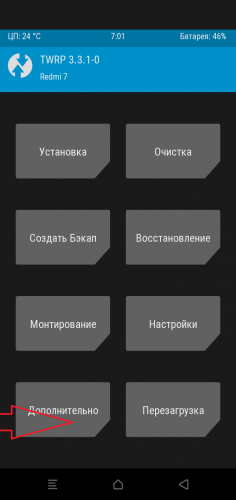
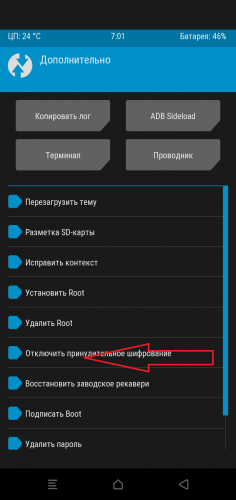
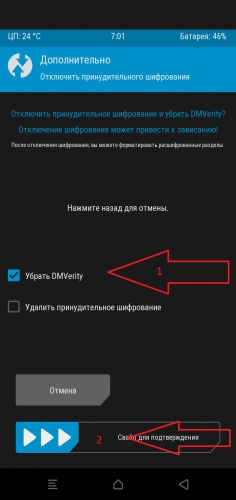
7. Перезагрузка из рекавери в рекавери
8. Прошиваем Magisk-v20.3
9. Перезагрузка из рекавери в рекавери
10. Перезагрузка в систему
Настраиваем.. Шифрования нет.. Сканер и пароли работают в обычном режиме.. Рут доступ есть.
Бэкап
1. Бэкапим раздел DATA — SYSTEM — BOOT

Восстановление с бэкапа
На примере раздела system
1. Заходим в рекавери и выбираем нашу копию
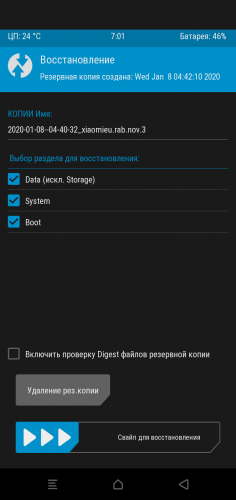
2. Выбираем только раздел system и делаем свайп, вайп раздела рекавери само сделает
3. По окончанию процесса восстановления возвращаемся назад в главное меню и повторяем пункты с прошивки т.е.
4. Переходим в пункт Дополнительно — Отключить принудительное шифрование и выбираем первый пункт — Убрать dm-verity — делаем свайп
5. Перезагрузка из рекавери в рекавери
6. Прошиваем Magisk-v20.3
7. Перезагрузка из рекавери в рекавери
8. Перезагрузка в систему
Восстановление раздела DATA возможна с «Формат» и введите «YES» и просто с вайпом
Если телефон завис на заставке или Решение проблемы с установкой TWRP.
На только что установленную через fastboot прошивку ставим twrp_onclite_3.3.1-0.img
используя следующие команды (копируем в батник):
@echo off
fastboot devices
pause
fastboot erase recovery
fastboot flash recovery twrp_onclite_3.3.1-0_ru.img
pause
А далее:
Переводим смартфон в TWRP
⚹ Зажимаем кнопки включения и громкости плюс
⚹ После вибрации отпускаем кнопку включения и ждём запуска TWRP
Разрешаем модифицировать System, если об этом спрашивается при запуске TWRP!
Если на этом этапе смартфон завис на логотипе Mi
⚹ Зажимаем кнопки включения и громкости плюс
⚹ После вибрации отпускаем кнопку включения и ждём запуска TWRP
Делаем обязательно Reboot ➞ Recovery
6. Копируем в корень внутренней памяти (для удобства поиска в TWRP) twrp_onclite_3.3.1-0.img и Dm-Verity & ForceEncrypt Disabler и отсоединяем смартфон
7. Install ➞ выбираем Dm-Verity & ForceEncrypt Disabler ➞ устанавливаем
8. Install ➞ Install Image ➞ выбираем образ TWRP ➞ раздел Recovery ➞ устанавливаем | Reboot ➞ Recovery
9. Reboot ➞ System
ПОЛЕЗНОЕ:
Как открыть инженерное меню? Да очень просто: настройки ➞ о телефоне и нажимаем пять раз по версии ядра.
